Sådan sys en video til TikTok på iPhone, Android og pc
TikTok er en velkendt app, som mange mennesker bruger til at skabe videoindhold. Mange millennials bruger denne sociale medieplatform til at dele videoindhold til Facebook, Instagram og andre onlineplatforme. Du kan gøre mange ting ved at bruge TikTok, som at lave en foto-video-collage, duetere en anden video fra andre brugere og endda sy videoer. Sammensætning af videoer blev populært for mange TikTok-brugere, fordi du kan tilføje din video efter en anden brugers video. Og hvis du også vil sy videoer, men ikke ved hvordan, så vil denne vejledning være nyttig for dig. Læs dette indlæg for at lære hvordan man syr en video til TikTok på iPhone, Android og din pc.
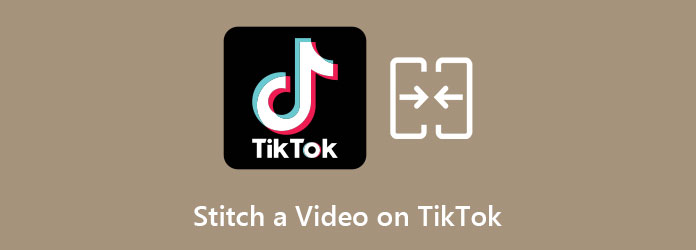
Del 1. En simpel guide til, hvordan man syr en video ved hjælp af TikTok
En af de vigtigste funktioner i TikTok er, at du kan lave mange redigeringer, før du sender det. Det er en samarbejdsplatform, hvor du kan bruge andre brugeres videoer til at lave dit videoindhold. En af de mest fantastiske funktioner ved TikTok er, at du kan sy andre brugeres videoer og lave indhold med det. Mange mennesker bruger denne funktion til at kommentere en video eller svare på andres videoer. Og i denne del lærer du, hvordan du syr en video ved hjælp af TikTok-appen.
Trin til, hvordan man syr ved hjælp af TikTok med en gemt video:
Trin 1Find først en video, som du vil sy ved hjælp af TikTok. Eller, hvis du allerede har en, fortsæt til næste trin.
Trin 2Tryk på ikonet Del ikon, som ligner en pil, der peger mod højre side. Tryk derefter på Stitch.
Trin 3Dernæst skal du justere rød rektangulær form rundt om din video, indtil hvor du ønsker, at din video skal placeres. Og tryk derefter på Næste .
Trin 4Optag din kommentar eller svar ved at trykke på Optage .
Trin 5Efter optagelse skal du trykke på afkrydsning og tryk på Næste .
Trin 6Og på den næste grænseflade skal du skrive titlen på din video og tilføje hashtags. Du kan også tilføje effekter på din video, før du sender den.
Trin 7Tryk til sidst på Indlæg knappen for at sende din video ved hjælp af TikTok.
Nu hvor du ved, hvordan du syr en video ved hjælp af TikTok, kan du arbejde med den på egen hånd.
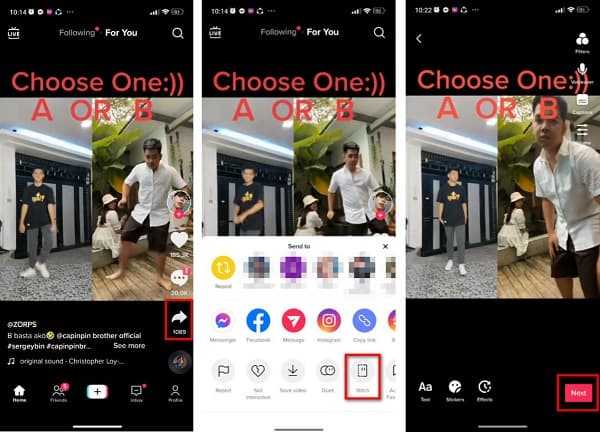
Del 2. Kombiner videoer til TikTok på iPhone og Android
Hvis du er en iPhone-bruger eller en Android-bruger, kan du også sy videoer til TikTok ved hjælp af tredjepartsapps. Du kan finde mange apps i din App Store eller Play Store, men ikke alle er effektive at bruge.
iMovie (iPhone)
iMovie er en kendt videoredigeringsapp, som du kan downloade på en iOS-enhed. Denne videoredigeringssoftware er populær på grund af dens enkle brugergrænseflade og mange redigeringsfunktioner, som du kan bruge. Med iMovie kan du tilføje effekter, tilføje overgange, tilføj tekster, og endda kombinere to eller flere videoer til én. Selvom det ikke kan understøtte mange filformater, fungerer det stadig med 4K- og HEVC-filer. Derudover er det nemt at importere og eksportere videoer ved hjælp af iMovie på iPhone.
Trin til, hvordan man kombinerer videoer ved hjælp af iPhones iMovie:
Trin 1Download iMovie på din iPhone, hvis den endnu ikke er downloadet på din telefon. Åbn appen efter download.
Trin 2Tryk på ikonet Opret nyt projekt. Tre muligheder vises: Storyboard, Magic Movie og Movie. Filmen er muligheden for at redigere og oprette billeder fra pics, så du skal bruge film valgmulighed.
Trin 3Vælg videoerne eller den gemte TikTok-video fra din pics, og tryk derefter på Opret film.
Trin 4Dernæst vil du blive ledt til videoeditoren. Du vil se, at den valgte video vises på Timeline. Hvis du vil omarrangere dem, kan du gøre det ved at trække og holde videoen til det sted, hvor du vil have den.
Trin 5Afspil videoen for at tjekke, om alt er i orden. Og hvis du er tilfreds med din video, skal du trykke på Udført knappen øverst til højre på skærmen, og tryk på Del>Gem video.
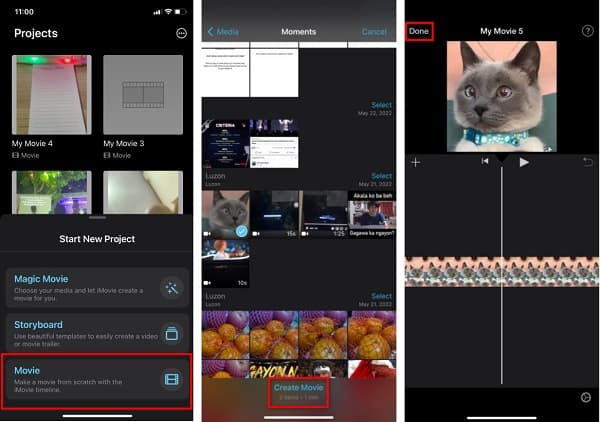
Videofletning (Android)
Video Merge er en populær videofusion eller videosammenføjning, du kan bruge på Android-telefoner. Du kan flette dine yndlingsvideoer i dit galleri eller flette dine gemte videoer ved hjælp af denne app.
Desuden har denne app en ren og intuitiv brugergrænseflade, hvilket gør den brugervenlig. Denne app giver dig dog kun mulighed for at flette videoer; den har ingen redigeringsfunktioner til at forbedre dine videoer.
Sådan flettes videoer ved hjælp af Video Merge:
Trin 1Hent Videofletning på din Android-telefon, og åbn derefter appen.
Trin 2På hovedgrænsefladen skal du trykke på Flette video mulighed. Og vælg derefter to videoer, som du vil kombinere.
Trin 3Vælg derefter Mønster som du ønsker til din video.
Trin 4Og så på Modes menu, arrangere dine videoer. Tryk derefter på, hvis du er færdig Gem .
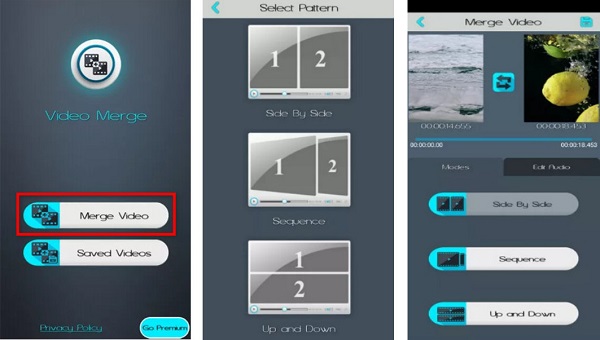
Del 3. Sådan flettes videoer til TikTok på pc
For at flette videoer til TikTok på pc skal du bruge et softwareprogram, der giver dig mulighed for at flette almindelige videoer til TikTok. Heldigvis fandt vi et værktøj, som professionelle bruger til at flette videoer til én. Hvis du leder efter et alternativ til, hvordan du sammensætter videoer til TikTok, så læs denne del nedenfor.
Tipard Video Converter Ultimate er et softwareprogram, der er spækket med fantastiske redigeringsfunktioner; det fletter ikke kun videoer; den indeholder flere redigeringsfunktioner. Derudover har den en brugervenlig grænseflade og understøtter over 500+ formater. Den understøtter videoopløsninger i 4K, 5K, 8K og HD. Desuden kan du redigere, trimme og forbedre de videoer, du vil flette på videofusionsindstillingen. Så hvis du er interesseret i at bruge dette værktøj, skal du følge nedenstående trin.
Trin 1Klik på knappen Hent knappen nedenfor for at downloade Tipard Video Converter Ultimate på din enhed. Åbn derefter appen.
Trin 2På hovedgrænsefladen skal du gå til Værktøjskasse>Videofusion.
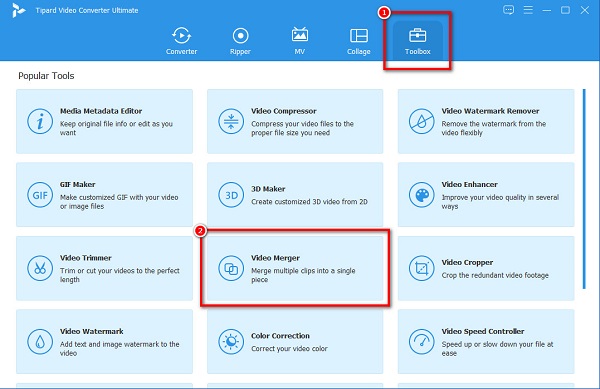
Trin 3Og klik derefter på + sign-knap for at uploade den første video.
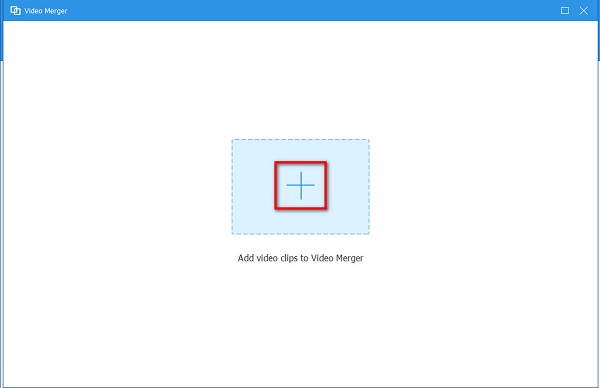
Trin 4Efter at have uploadet den første video, kan du nu uploade din anden video ved at klikke på + sign-knappen ved siden af din første video.
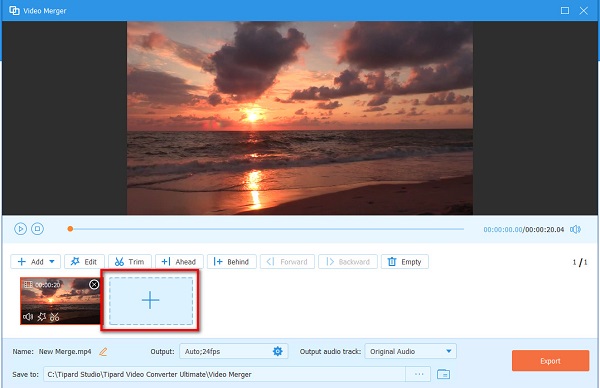
Trin 5Du vil se, at dine videoer nu er flettet. Du kan redigere, trimme, eller skift placeringen af din video på indstillingerne over dine videoer, og klik på eksport knappen for at gemme din video.
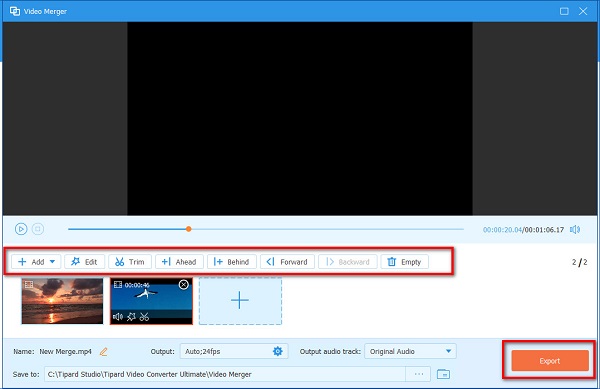
Del 4. Ofte stillede spørgsmål om at sy en video til TikTok
Hvorfor kan jeg ikke sy videoer ved hjælp af TikTok?
Der er to grunde til, at du ikke kan sy videoer ved hjælp af TikTok. For det første deaktiverede ejeren af videoen syning på sin video. Og for det andet kan du ikke sy videoer fra din kamerarulle.
Kan du sy videoer til TikTok i mere end 5 sekunder?
Du kan sy en video med kun mindre end 5 sekunder. Du kan ikke optage i mere end 5 sekunder.
Kan du sy forudindspillede videoer ved hjælp af TikTok?
Desværre kan du ikke sy videoer ved hjælp af TikTok fra dit galleri eller dine billeder. Hvis du vil sy en video ved hjælp af TikTok, skal du optage den i appen.
Konklusion
Du ved det nu hvordan man syr en video til TikTok ved hjælp af de nemme metoder præsenteret ovenfor. Du kan også bruge tredjepartsapps til at flette videoer til TikTok. Men hvis du vil have et værktøj, der giver dig mulighed for nemt at flette videoer til TikTok og indeholder mange redigeringsfunktioner, skal du downloade Tipard Video Converter Ultimate.







